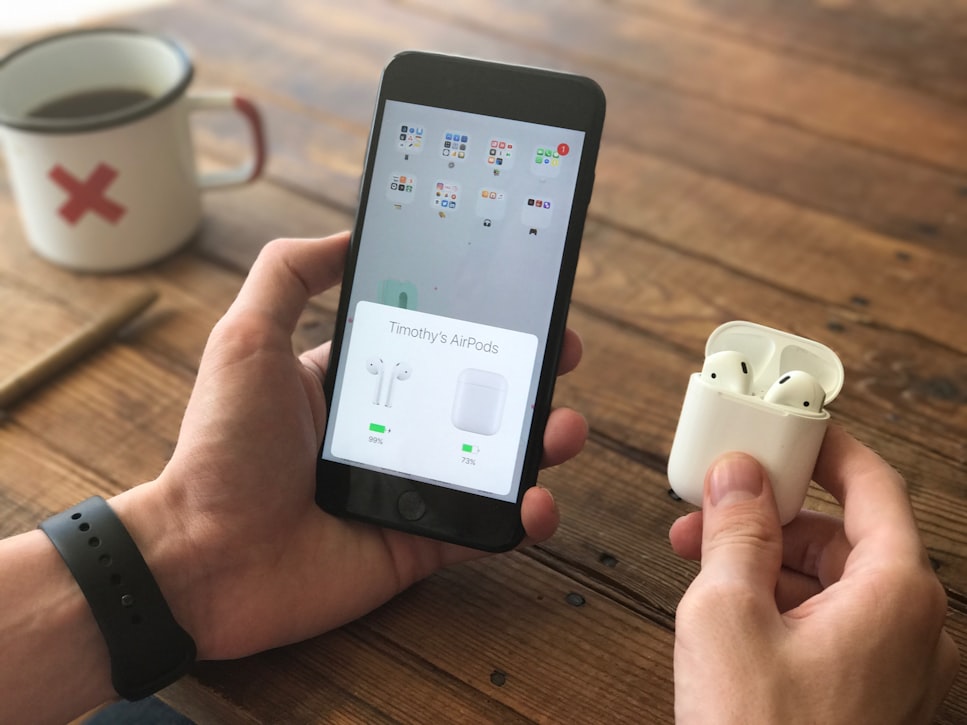Às vezes, você pode se deparar com a necessidade de dar um “reset” nos seus AirPods, seja por não estarem conectando, por querer conectar em um aparelho diferente ou outro problema.
O jeito clássico ensinado pela Apple consiste basicamente em apagar as configurações no seu dispositivo, colocá-los no estojo e pressionar o botão de configuração até que a luz se acenda em uma cor alaranjada.
Porém, isso nem sempre funciona. Mas não é preciso se desesperar! Existe outra forma de reiniciar seus AirPods. Confira o passo a passo!
1. Certifique-se de que seus AirPods estão carregados
Se está tentando resetar seus fones, mas a luz não está acendendo, é preciso primeiro verificar se eles estão com bateria suficiente. Se não tiver certeza, coloque-os para carregar por alguns minutos.
2. Abra o estojo e aperte o botão na parte de trás
O botão que fica na parte de trás do estojo dos AirPods é justamente o de “reset”. Pressione-o por cerca de 15 segundos, e você verá a luz mudar de cor. Lembre-se sempre de fazer isso longe do dispositivo ao qual você está tentando conectar os seus fones.
3. Conecte com um novo dispositivo
Coloque os seus AirPods perto de um novo aparelho Apple e espere-os sincronizarem. Caso você esteja usando um aparelho Android, a conexão deve ser feita a partir das configurações de Bluetooth.
4. Mude o nome dos seus AirPods
Esse último passo é opcional, caso você queira que seus AirPods mudem de nome. No entanto, se mesmo após a reinicialização eles continuam com o nome antigo, será preciso acessar manualmente as configurações do Bluetooth do seu aparelho, selecioná-los e ir em informações.
Fontes
Categorias